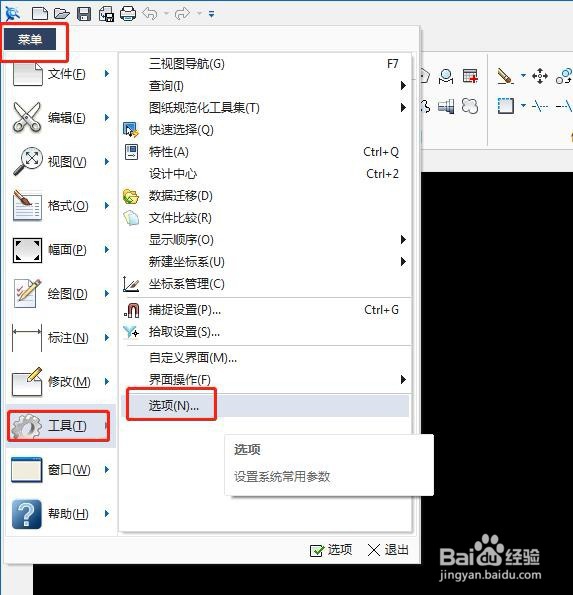CAXA如何修改坐标系的颜色
1、在软件的绘图界面,我们可以看到,坐标系默认的颜色是粉红色,下面,我们就来修改一下它的颜色。
2、首先,打开CAXA,点击左上角的菜单,选择“文件”—“新建”。
3、在弹出“新建”窗口内,直接点击确定,新建一个空白图纸。
4、点击左上角的开始菜单,点击“工具”—“选项”,打开选项窗口。
5、在“选项”窗口内,切换到“显示”标签,在“当前坐标系”的下拉菜单内,选择一个新的颜薄本窭煌色,比如我们选择绿色,点击确定。
6、此时,回到绘图界面,可以看到,坐标系已经被修改成绿色了。
声明:本网站引用、摘录或转载内容仅供网站访问者交流或参考,不代表本站立场,如存在版权或非法内容,请联系站长删除,联系邮箱:site.kefu@qq.com。
阅读量:32
阅读量:69
阅读量:91
阅读量:64
阅读量:41